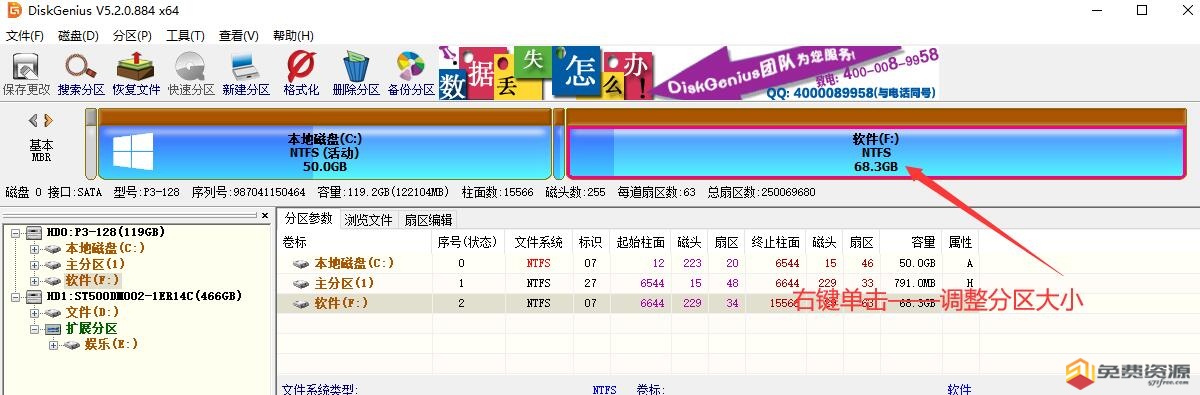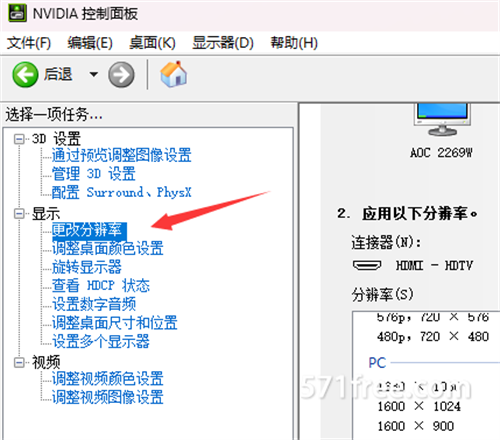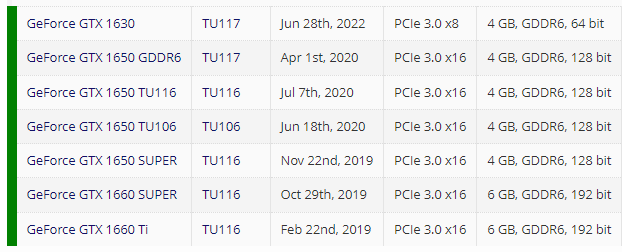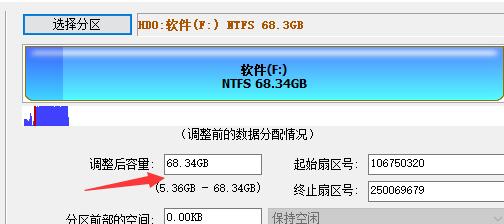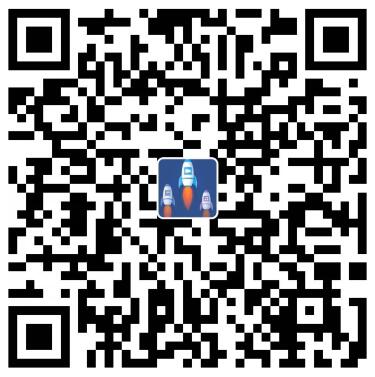我们一般是系统在C盘,但可能是因为系统升级,也可能是用的太久了,C盘越来越大,甚至开始满了。这个时候我们要么删除C盘的一些文件,要么重装系统,要么就想办法给C盘扩容。毫无疑问,当然是把D盘的空间分一点给C盘是最佳的选择。
今天571分享家就给大家分享一个将d盘空间分给c盘的详细案例。
这里使用的是DiskGenius这个软件,超级好用:点此去官网下载
→ 点此获取正规游戏试玩赚钱软件~
注意:这里举例使用的是F盘,但把文中在F盘的操作,全部转换到D盘操作,也是一样的,同理,其他盘也是一样的。另外不限制系统,无论是win7还是win11都是可以的。
1、首先打开DiskGenius,右键单击你要减去容量的盘,我这里是F盘
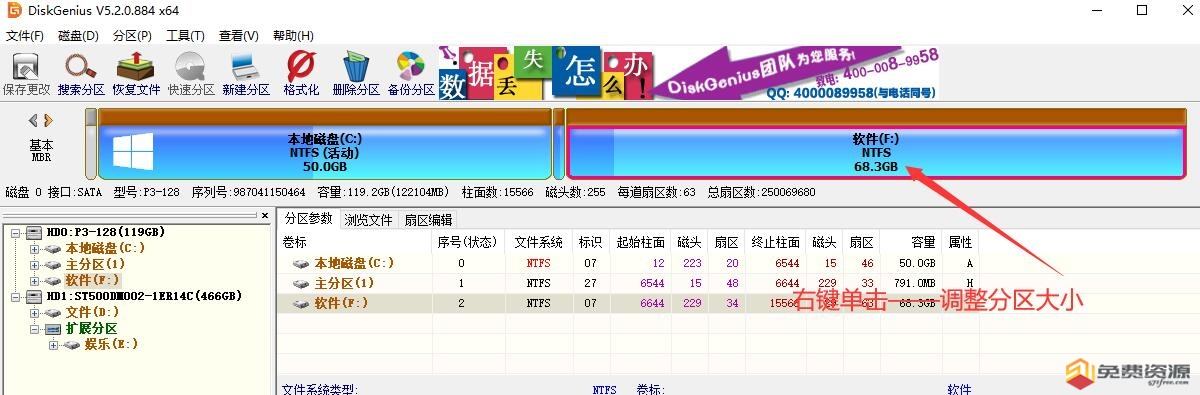
选择调整分区大小;
2、将分区大小减少10G或者你想扩容给C盘的大小,这是随意:
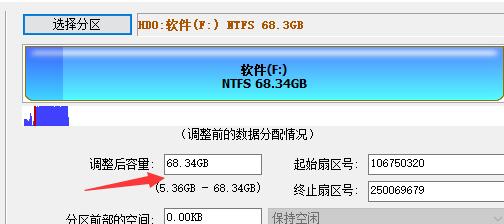
比如这里的数值,改成58.34G即可,软件让干啥你干啥就完事了;
3、接着可以在上边的看到灰色的10G空间,右键——将空间分给——选择C盘即可,重启完毕C盘就扩容完成了!
是不是非常简单,DiskGenius真是一个神器,所有硬盘上的事,你都能用它搞定,比如转换个格式,查硬盘坏道,还可以用来简单的恢复一些数据。